Để tiết kiệm thời gian tham khảo ý kiến của các thành viên nhóm Messenger thì người dùng có thể tạo cuộc thăm dò ý kiến trên Messenger, tương tự như cuộc thăm dò ý kiến nhóm Facebook. Messenger cung cấp tới bạn 2 kiểu tạo cuộc thăm dò, với kiểu bình chọn bằng các phương án và kiểu bình chọn cho thành viên trong nhóm. Bài viết dưới đây sẽ hướng dẫn bạn tạo cuộc thăm dò ý kiến trên Messenger.
Cách tạo thăm dò ý kiến Messenger kiểu chọn thành viên
Bước 1:
Đầu tiên bạn truy cập vào nhóm Messenger muốn tạo bình chọn. Sau đó nhấn vào biểu tượng poll như hình dưới đây. Lúc này người dùng sẽ thấy 2 kiểu cuộc thăm dò, bạn nhấn vào Có nhiều khả năng nhất sẽ.
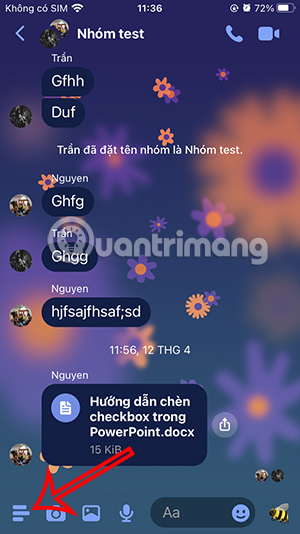
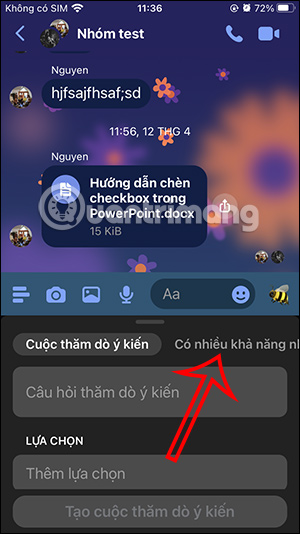
Bước 2:
Với kiểu thăm dò ý kiến Messenger chọn thành viên bạn sẽ thấy nội dung câu hỏi ngẫu nhiên từ Messenger, hoặc chúng ta có thể tự nhập câu hỏi của mình. Bạn nhấn vào biểu tượng xúc xắc để đổi câu hỏi ngẫu nhiên hay xóa câu hỏi hiện tại để nhập câu hỏi của bạn.
Bên dưới là lựa chọn thành viên xuất hiện trong câu hỏi bình chọn thành viên của bạn. Cuối cùng bạn nhấn Gửi câu hỏi ở bên dưới để đăng trong nhóm Messenger.
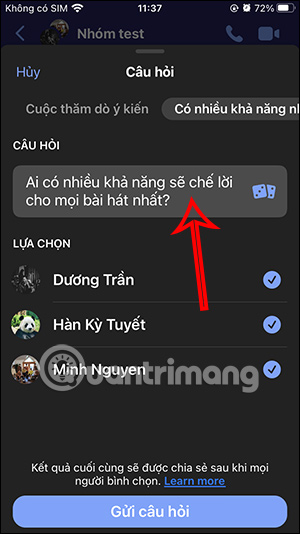
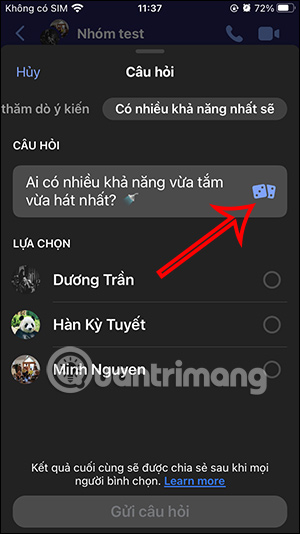
Bước 3:
Lúc này người dùng sẽ thấy cuộc thăm dò ý kiến trên Messenger kiểu chọn thành viên trong nhóm. Người nào tham gia bình chọn thì nhấn nút Bình chọn để thực hiện. Khi có ai tham gia bình chọn bạn sẽ nhìn thấy và nhấn để xem kết quả bình chọn thành viên, cũng như người chưa bình chọn.
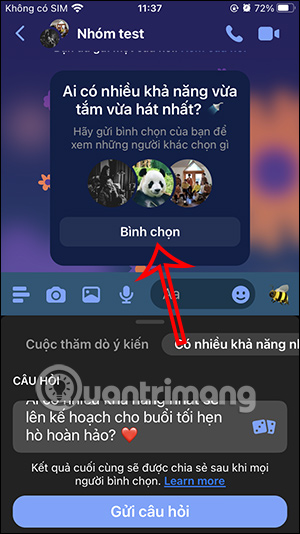
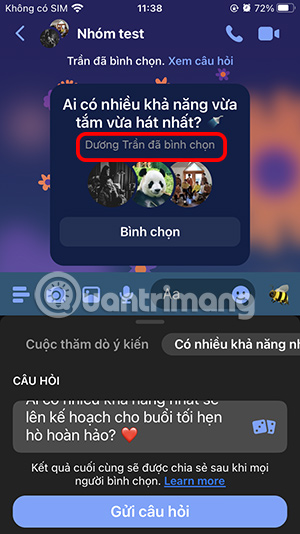
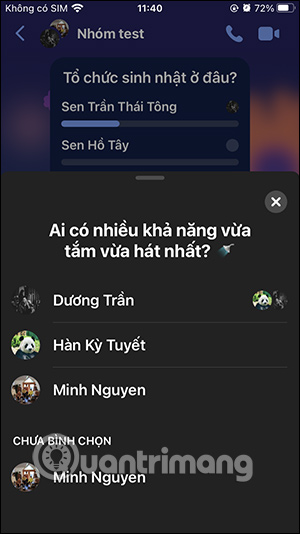
Cách tạo cuộc thăm dò ý kiến Messenger
Bước 1:
Trong giao diện lựa chọn kiểu cuộc thăm dò ý kiến bạn nhấn vào Cuộc thăm dò ý kiến. Lúc này hiển thị giao diện để bạn điền câu hỏi cũng như các phương án trả lời. Điền xong nhấn Tạo cuộc thăm dò ý kiến.
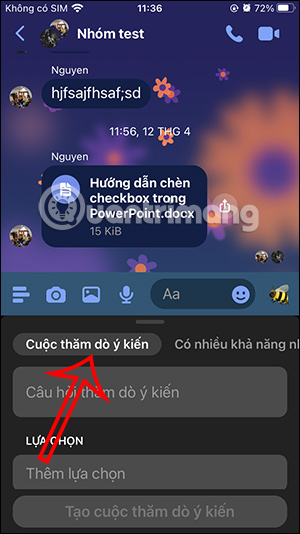
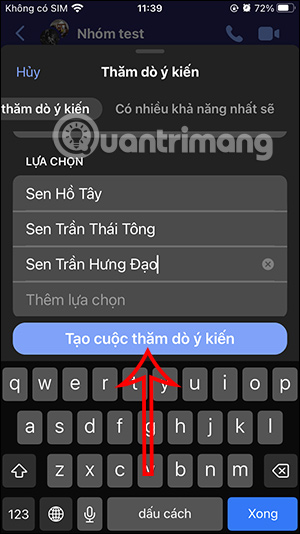
Bước 2:
Ngay sau đó các thành viên trong nhóm Messenger sẽ nhìn thấy bảng bình chọn như hình để họ tham gia. Khi có người tham gia bình chọn thì bạn sẽ nhìn thấy ảnh đại diện của họ.
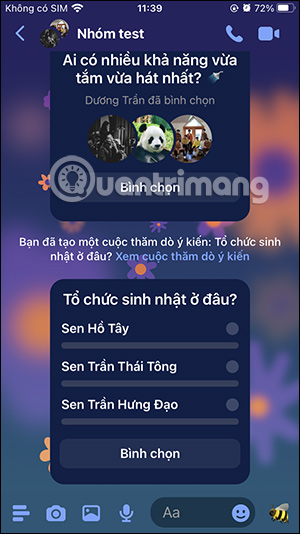
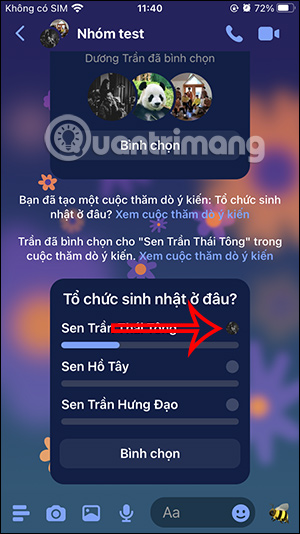
Khi chúng ta nhấn vào bảng bình chọn sẽ thấy danh sách chi tiết cùng tùy chọn thêm phương án nếu muốn.
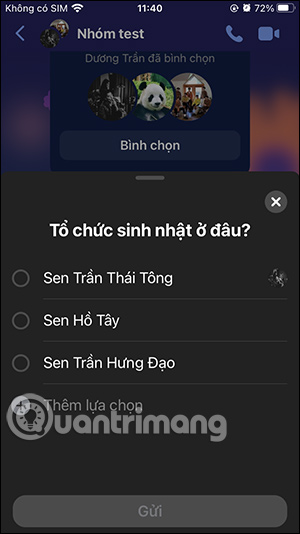
 Công nghệ
Công nghệ  AI
AI  Windows
Windows  iPhone
iPhone  Android
Android  Học IT
Học IT  Download
Download  Tiện ích
Tiện ích  Khoa học
Khoa học  Game
Game  Làng CN
Làng CN  Ứng dụng
Ứng dụng 



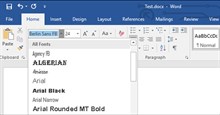

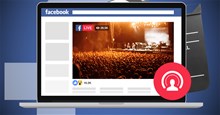











 Linux
Linux  Đồng hồ thông minh
Đồng hồ thông minh  macOS
macOS  Chụp ảnh - Quay phim
Chụp ảnh - Quay phim  Thủ thuật SEO
Thủ thuật SEO  Phần cứng
Phần cứng  Kiến thức cơ bản
Kiến thức cơ bản  Lập trình
Lập trình  Dịch vụ công trực tuyến
Dịch vụ công trực tuyến  Dịch vụ nhà mạng
Dịch vụ nhà mạng  Quiz công nghệ
Quiz công nghệ  Microsoft Word 2016
Microsoft Word 2016  Microsoft Word 2013
Microsoft Word 2013  Microsoft Word 2007
Microsoft Word 2007  Microsoft Excel 2019
Microsoft Excel 2019  Microsoft Excel 2016
Microsoft Excel 2016  Microsoft PowerPoint 2019
Microsoft PowerPoint 2019  Google Sheets
Google Sheets  Học Photoshop
Học Photoshop  Lập trình Scratch
Lập trình Scratch  Bootstrap
Bootstrap  Năng suất
Năng suất  Game - Trò chơi
Game - Trò chơi  Hệ thống
Hệ thống  Thiết kế & Đồ họa
Thiết kế & Đồ họa  Internet
Internet  Bảo mật, Antivirus
Bảo mật, Antivirus  Doanh nghiệp
Doanh nghiệp  Ảnh & Video
Ảnh & Video  Giải trí & Âm nhạc
Giải trí & Âm nhạc  Mạng xã hội
Mạng xã hội  Lập trình
Lập trình  Giáo dục - Học tập
Giáo dục - Học tập  Lối sống
Lối sống  Tài chính & Mua sắm
Tài chính & Mua sắm  AI Trí tuệ nhân tạo
AI Trí tuệ nhân tạo  ChatGPT
ChatGPT  Gemini
Gemini  Điện máy
Điện máy  Tivi
Tivi  Tủ lạnh
Tủ lạnh  Điều hòa
Điều hòa  Máy giặt
Máy giặt  Cuộc sống
Cuộc sống  TOP
TOP  Kỹ năng
Kỹ năng  Món ngon mỗi ngày
Món ngon mỗi ngày  Nuôi dạy con
Nuôi dạy con  Mẹo vặt
Mẹo vặt  Phim ảnh, Truyện
Phim ảnh, Truyện  Làm đẹp
Làm đẹp  DIY - Handmade
DIY - Handmade  Du lịch
Du lịch  Quà tặng
Quà tặng  Giải trí
Giải trí  Là gì?
Là gì?  Nhà đẹp
Nhà đẹp  Giáng sinh - Noel
Giáng sinh - Noel  Hướng dẫn
Hướng dẫn  Ô tô, Xe máy
Ô tô, Xe máy  Tấn công mạng
Tấn công mạng  Chuyện công nghệ
Chuyện công nghệ  Công nghệ mới
Công nghệ mới  Trí tuệ Thiên tài
Trí tuệ Thiên tài